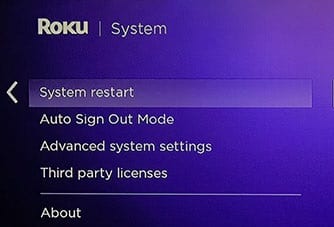Si desea que su dispositivo de transmisión Roku funcione correctamente, debe asegurarse de estar ejecutando la última versión del software del sistema. Si está utilizando versiones obsoletas de Roku, es posible que algunas funciones no estén disponibles. Para evitar estos problemas, las actualizaciones generalmente se descargan e instalan automáticamente.
Mais si Roku ne parvient pas à installer les dernières mises à jour, que vous configuriez l’appareil pour qu’il se mette à jour automatiquement ou que vous essayiez de le mettre à jour manuellement, ce guide vous propose cinq solutions qui vous aideront à resolver el problema.
Fix Roku no instalará actualizaciones
Notar: Verifique si hay alguna noticia sobre problemas conocidos o fallas de Roku. Si el servicio no está disponible temporalmente, debería ver una alerta en el Sitio de soporte de Roku. Intente actualizar su dispositivo después de que termine la interrupción.
1. Verifique su conexión a Internet
Roku necesita una conexión a Internet estable para descargar e instalar las últimas actualizaciones. Una de las razones más comunes por las que su dispositivo Roku puede no actualizarse a la última versión es una conexión deficiente o inestable.
Desenchufe su módem y déjelo desenchufado durante dos minutos. Luego, conecte el cable de alimentación y encienda su módem. Compruebe si Roku ahora puede instalar las últimas actualizaciones. Si hay otros dispositivos que utilizan la conexión, desconecte los dispositivos respectivos para liberar más ancho de banda para Roku. Compruebe si nota alguna mejora.
Asegúrese de que su señal inalámbrica sea fuerte: coloque Roku más cerca de su enrutador, cambie a otro canal Wi-Fi y vea si eso mejora su señal inalámbrica. Si su dispositivo Roku es compatible con un cable Ethernet, use una conexión de cable y verifique si su dispositivo puede completar el proceso de actualización.
Intente conectar su dispositivo Roku a una red o punto de acceso móvil diferente, si es posible.
2. Reinicia tu dispositivo Roku
Una vez que se haya asegurado de que su conexión a Internet sea estable, el siguiente paso es reiniciar su reproductor Roku. Ir a configuraciones → Sistema → Reinicio del sistema.
Desenchufe su dispositivo Roku de la fuente de alimentación, déjelo desenchufado durante dos minutos y luego vuelva a encenderlo.
3. Busque actualizaciones manualmente
Algunos usuarios han confirmado que han actualizado con éxito Roku después de buscar actualizaciones manualmente varias veces seguidas.
- Toma tu control remoto Roku y presiona el botón de inicio
- Ir a configuraciones y seleccione Sistema
- Para seleccionar Actualizacion del sistema
- Sigue golpeando el Revisalo ahora durante 30 segundos.
4. Comprueba los puertos de tu TV
Otros usuarios han resuelto este problema conectando el cable HDMI a otro puerto HDMI de su televisor.
Si Roku no puede detectar la resolución de pantalla a través de su puerto HDMI actual, el dispositivo puede fallar al instalar las últimas actualizaciones.
5. Comuníquese con el soporte de Roku
Si aún tiene problemas para actualizar su dispositivo, comuníquese con el Soporte de Roku. Envíeles un mensaje y asegúrese de incluir la dirección de correo electrónico de su cuenta de Roku, así como la ID del dispositivo (el número de serie de su dispositivo Roku). El equipo de soporte de Roku puede ayudarlo más.
Conclusión
Si no puede actualizar su dispositivo Roku, cambiar a una conexión por cable (si es posible) y usar un canal o red inalámbrica diferente debería resolver el problema para la mayoría de los usuarios. Use un puerto HDMI diferente en su televisor y vea si esta solución solucionó el problema.
Si eso tampoco funciona, comuníquese con el Soporte de Roku.